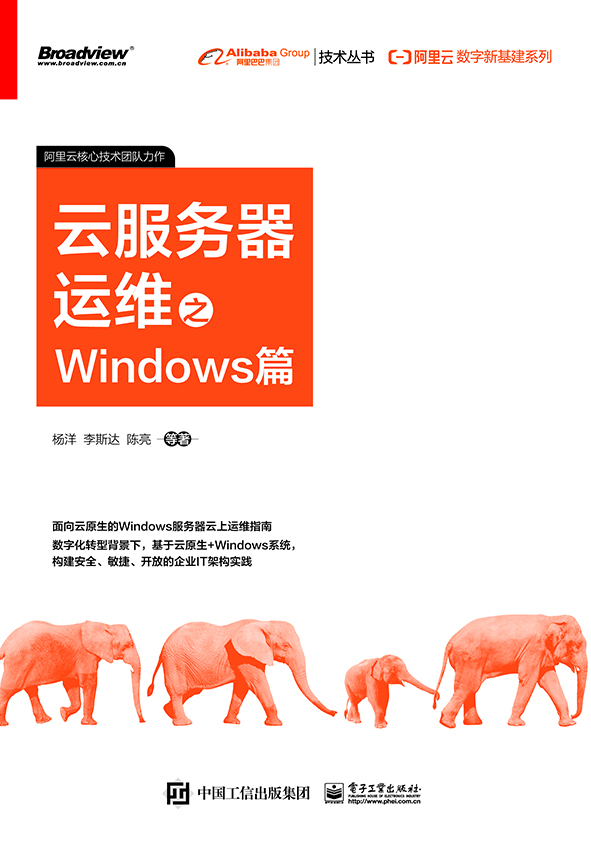-
首先,百度搜索oracle VM VirtualBox
点开第一个Oracle vm的官网,可以直接点击download下载,当然因为oracle的服务器在国外,如果访问速度很慢的话,我们可以选择国内的资源,比如百度软件中的资源,我们点击普通下载。
点击download后,根据当前系统环境选择对应的版本,如果是win10,可以选择windows hosts,总共有109MB,我们等它下载完。
下载好之后就可以安装了,然后就是一路点击“下一步”,然后安装就ok了。然后是操作系统的下载
百度搜索ubantu 17.10,出现以下界面,点击第一个可以Ubantu官网(这里为了方便找到Ubantu官网,我搜索了17.04,大家可以根据左下角的绿色网址确定网站来源),同样,如果大家喜欢支持中文的系统,可以选择下面的Ubantu Kylin(优麒麟),这是中国团队基于Ubantu开发的中文的操作系统。
同样,Ubantu也有很多不同的发行版。我们在ubantu的官网选择download,然后选择desktop;或者直接访问网站https://www.ubuntu.com/download/desktop,其中上面的Ubantu 16.04.3 LTS(Long Term Support)是Ubantu的长时间支持的稳定版本,下面的Ubantu 17.10是最新发行的。
直接点选continue to the download,将自动下载,约1.4GB。准备好之后,我们开始配置虚拟机
首先,打开oracle VM VirtualBox,依次点击控制->新建,给虚拟机取个名字后,将后面的类型设为linux,版本选择Ubantu(64-bit),注意,如果是32位的系统请选择(32-bit)。内存大小分配2G以上,虚拟硬盘选择“现在创建虚拟硬盘文件”,点击创建。将文件位置选择在合适的(有足够空间的)硬盘分区后,分配文件大小(推荐15G以上)
虚拟硬盘文件类型选择“VDI”,选择“动态分配”,点击创建。选中刚建立好的虚拟机,点击设置(ctrl+s),按照以下图片更改设置然后点击存储选项点击存储树中的光盘图标,点击右侧属性栏分配光驱属性后面的光盘图标,添加光盘镜像,选择添加一个虚拟光盘文件,然后找到我们刚才下载的Ubantu的镜像,点击打开,点击OK完成配置。
点击启动运行虚拟机,等待引导;选择语言后,点击安装ubantu,选择安装时更新并继续,点击现在安装、继续,选择所属位置用于分配服务器,一路点击继续,填写用户信息设置密码后,点击继续开始安装Ubantu系统。(该过程需保持联网,会下载一些配置文件),如果选择跳过则会跳过下载过程,进入系统后重新下载。
安装完毕后,选择现在重启,更新系统。
这样,我们就安装好了Ubantu 17.10,现在我们就可以使用linux系统进行学习与开发了!
可以通过图形界面进行操作,召唤右上角的菜单可以查看状态或关机。
打开电脑的时候如果没有正常的Windows桌面,而只出现了一个“Windows资源管理器 已停止工作”的对话框,下面只有两个选项:①联机检查解决方案并关闭该程序;②关闭程序。
处理方法:
首先点击对话框中的“关闭程序”,不用Windows自动地联机检查解决方案,因为它压根什么都解决不了。
同时按住“Ctrl”+"Alt"+"Del"键,这时候电脑上的Windows资源管理器会出现,点击五个选项中的最后一个“启动任务管理器(T)”,这时候会蹦出来一个Windows资源管理器的对话框。
在“进程”选项卡中找到“explorer.exe”应用程序进程,,在右下方找到“结束进程”,点击“确定”。
在“资源管理器”的左上角有一个“文件”菜单,里面有“新建任务(运行...)(N)”,点击进去。
在“创建新任务”的对话框中,点击浏览选项,这时候会出现一个文件搜索框,找到系统盘C盘下的Windows文件夹,在里面搜索explorer,这时候会出现文件路径为C:Windowsexplorer.exe的文件夹双击“explorer.exe”退出文件搜索对话框,进入资源管理器。这时会看到打开后面会出现我们刚才搜索到的文件路径。点击确定,这时候就算大功告成了。
2019-07-17 21:59:44赞同 展开评论 打赏 -
域名投资、域名选择、域名交易、域名行情等@我
如何处理windows资源管理器已停止工作https://www.baidu.com/link?url=zGOsR0qDZpYBu-NAJIXzvlKG09jEJa-49fcObu7UQpkhJela4QAXyF99UQGixuOBkycT91TKnr2KXEHS88B1GJVdWMJJPN87-OnmGow9Iay&wd=&eqid=a8a5ffb000003595000000065a96b4d8
2019-07-17 21:59:43赞同 展开评论 打赏
版权声明:本文内容由阿里云实名注册用户自发贡献,版权归原作者所有,阿里云开发者社区不拥有其著作权,亦不承担相应法律责任。具体规则请查看《阿里云开发者社区用户服务协议》和《阿里云开发者社区知识产权保护指引》。如果您发现本社区中有涉嫌抄袭的内容,填写侵权投诉表单进行举报,一经查实,本社区将立刻删除涉嫌侵权内容。